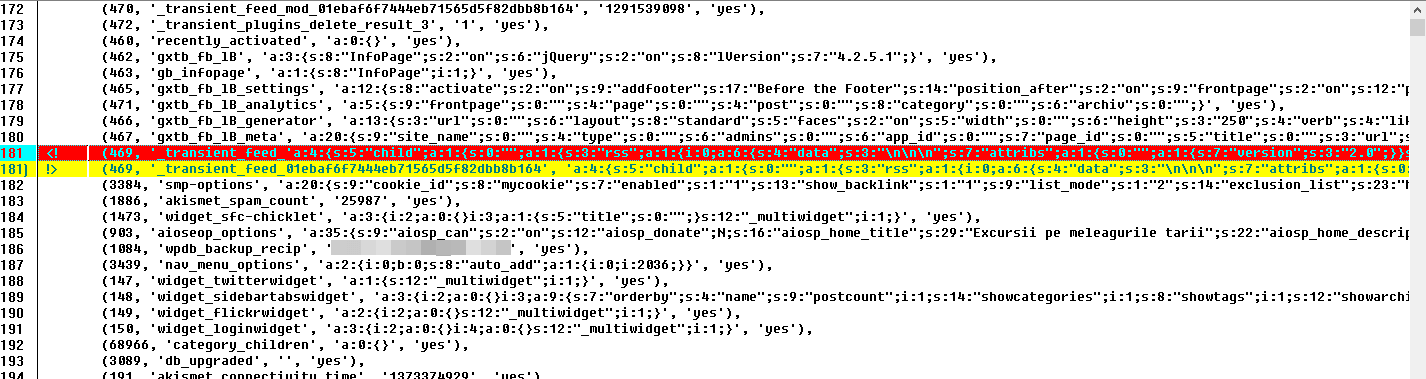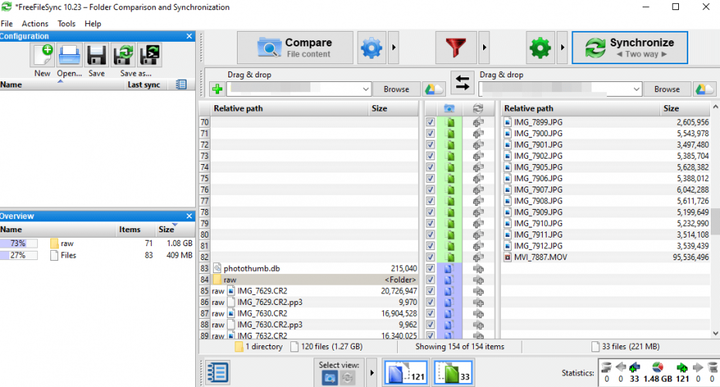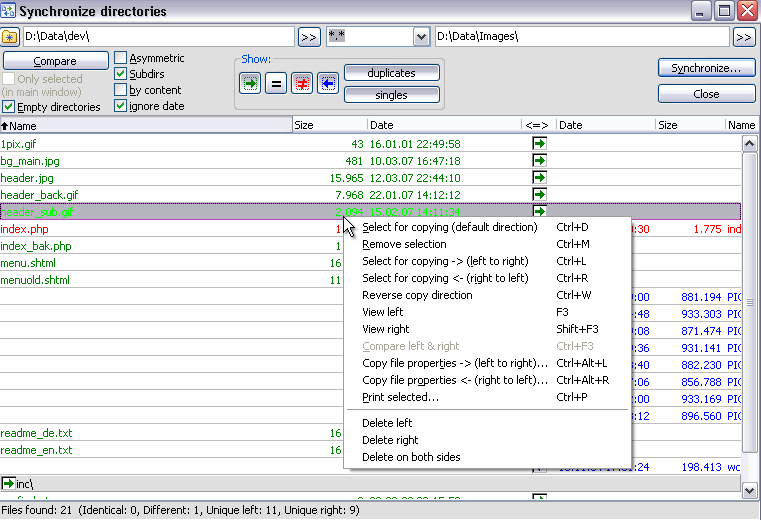So vergleichen Sie Ordner und kopieren fehlende Dateien
- Es gibt viele Tools, mit denen Sie den Inhalt großer Dateien oder Ordner auf Ihrem Gerät synchronisieren oder zusammenführen können.
- Einige arbeiten sogar geräteübergreifend oder können den Inhalt zwischen einem lokalen Ordner und Ihrer Cloud vergleichen.
- Dieser Artikel ist Teil eines größeren How-To-Hubs, in dem wir viele nützliche Richtlinien zusammengestellt haben.
- Lesen Sie auch unseren Abschnitt zur Dateiverwaltung, in dem Sie viele Artikel zum Organisieren Ihrer Dateien finden.
Um verschiedene PC-Probleme zu beheben, empfehlen wir DriverFix: Diese Software hält Ihre Treiber am Laufen und schützt Sie so vor häufigen Computerfehlern und Hardwarefehlern. Überprüfen Sie jetzt alle Ihre Treiber in 3 einfachen Schritten:
- Laden Sie DriverFix herunter (verifizierte Download-Datei).
- Klicken Sie auf Scan starten, um alle problematischen Treiber zu finden.
- Klicken Sie auf Treiber aktualisieren, um neue Versionen abzurufen und Systemstörungen zu vermeiden.
- DriverFix wurde diesen Monat von 503.476 Lesern heruntergeladen.
Stellen Sie sich die folgende Situation vor: Sie haben eine eigene Website und möchten einige Änderungen vornehmen, um deren Erscheinungsbild zu verbessern. Dabei löschen Sie jedoch fälschlicherweise und unwissentlich einige Codezeilen.
Bei Ihrer nächsten Anmeldung stellen Sie dann fest, dass die Benutzeroberfläche abgestürzt ist, und Sie vermuten nur, dass etwas fehlt. Sie können die Site nur wiederherstellen, indem Sie die fehlenden Zeilen erneut eingeben. Wenn du nur wüsstest, was das sind!
Glücklicherweise haben Sie ein Backup Ihrer Site in der Cloud gespeichert (und möglicherweise auch eine externe Festplatte ). Was Sie jetzt tun müssen, ist sicherzustellen, dass Sie die genauen Informationen wieder auf der Website finden.
Da das einfache Kopieren / Einfügen nicht unbedingt ausreicht, sollten Sie eine App verwenden, mit der Sie feststellen können, was fehlt.
In diesem Artikel werden einige kostenlose Tools vorgestellt, mit denen Sie den Inhalt aller fehlenden Dateien vergleichen und von einem Speicherort zum anderen kopieren können.
Wie vergleicht man zwei Ordner?
1: Windiff.exe
- Laden Sie Windiff.exe herunter und öffnen Sie es.
- Auf der Registerkarte Datei > Verzeichnisse vergleichen.
- Geben Sie nacheinander die Standortadresse für jeden Ordner ein.
- Klicken Sie auf OK.
Die App zeigt Ihnen, ob und wo Unterschiede festgestellt wurden. Um die Unterschiede anzuzeigen, klicken Sie auf die Schaltfläche Erweitern in der rechten oberen Ecke und doppelklicken Sie auf das gerötete Ergebnis im Fenster.
Um die Unterschiede anzuzeigen, klicken Sie erneut auf Datei> Dateien kopieren> wählen Sie aus, von wo Sie kopieren möchten (links oder rechts) + Verschiedene Dateien > OK.
2 WinMerge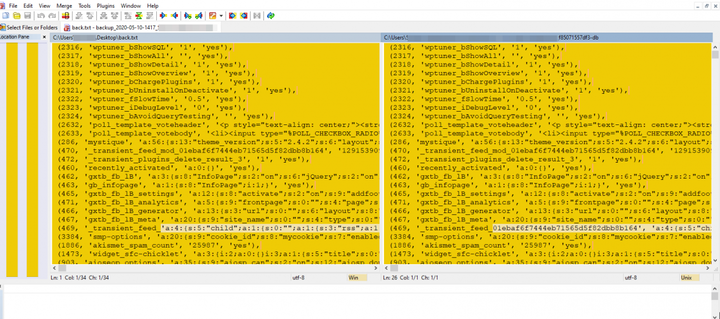
- Laden Sie WinMerge herunter und öffnen Sie es.
- Klicken Sie auf der Registerkarte Datei auf Öffnen.
- Suchen Sie nach den Ordnern, die Sie vergleichen möchten.
- Klicken Sie auf Vergleichen.
Die fehlenden Dateien werden in einer anderen Farbe hervorgehoben.
Um die gleichen Informationen in beiden Ordnern zu haben, gehen Sie auf die Merge tab> Alle kopieren nach links oder Alle kopieren nach rechts, je die Informationen vollständig sind.
3 FreeFileSync![So vergleichen Sie Ordner und kopieren fehlende Dateien]()
- Laden Sie FreeFileSync herunter und öffnen Sie es.
- Wählen Sie die Ordner aus, die Sie vergleichen möchten, indem Sie an ihren Speicherorten oder mit der Drag & Drop-Option suchen.
- Klicken Sie auf Vergleichen.
FreeFile Sync ist ein hervorragendes Tool, wenn Sie einen lokalen Ordner mit Google Drive oder einen lokalen Ordner mit einem Ordner vergleichen möchten, den Ihr FTP-Server rekursiv über eine FTP- oder SFTP-Verbindung verwendet.
Um dann von einer Quelle in eine andere zu kopieren, klicken Sie auf Synchronisieren und wählen Sie eine der Optionen.
Die vielleicht besten sind die bidirektionale Synchronisierung, mit der Änderungen auf beiden Seiten identifiziert und angewendet werden, oder Spiegeln, was bedeutet, dass die beiden Ordner zu einer Spiegelkopie voneinander werden.
4 ExamDiff
- Laden Sie ExamDiff herunter und öffnen Sie es.
- Wählen Sie in der Tabelle ” Dateien” die Option ” Vergleichen”.
- Wählen Sie die Ordner aus, indem Sie den Dateipfad eingeben, ziehen und ablegen oder durchsuchen.
- Klicken Sie auf Vergleichen.
Wie bei den vorherigen Lösungen haben die Unterschiede eine andere Farbe.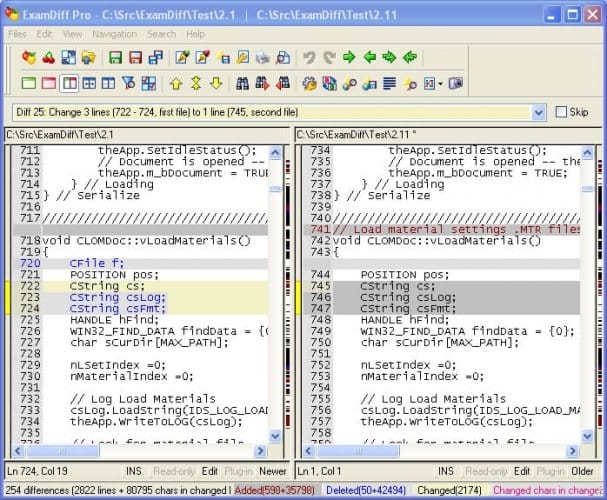
Um den Inhalt zu synchronisieren, gehen Sie zu Bearbeiten> Block in zweiter Datei von erster ersetzen oder Bearbeiten> Block in zweiter Datei von zweiter ersetzen.
ExamDiff hat auch eine kostenpflichtige Pro-Version, die die Möglichkeit bietet, Verzeichnisse und Binärdateien zu vergleichen, einen lokalen Ordner mit dem auf dem FTP-Server zu vergleichen, indem integrierte Plug-Ins verwendet werden, oder Dateien und Ordner zwischen Ihrem PC und zu synchronisieren externe Medien.
5 Verwenden Sie Total Commander
- Laden Sie Total Commander herunter und öffnen Sie es.
- Klicken Sie auf der Registerkarte ” Befehle” auf “ Verzeichnisse synchronisieren”.
- Aktivieren Sie die Kontrollkästchen für die Optionen Subdirs und nach Inhalt.
- Im anzeigen section> disable Equal und aktivieren Sie die anderen drei Tasten.
- Aktivieren Sie die Optionen für Singles und Duplikate.
- Klicken Sie auf Vergleichen.
Um die beiden Ordner zu synchronisieren, wählen Sie im Vergleichsfenster die Dateien aus, die Sie kopieren möchten, klicken Sie dann auf das Kontrollkästchen zwischen den Spalten und klicken Sie auf Synchronisieren.
Wie bereits erwähnt, sind dies nur einige der kostenlosen Tools, die es gibt, keine vollständige Liste. Es gibt auch mehr Optionen, einschließlich Tools, die kostenlose Testversionen und dann kostenpflichtige Pläne anbieten.
Wenn Sie eine Empfehlung für ein ähnliches Tool haben, schreiben Sie uns eine Zeile in den Kommentaren unten.